Cách khôi phục ảnh đã xóa trên Iphone; khôi phục hình ảnh đã xóa trên zalo Iphone; làm sao khôi phục ảnh đã xoá trên Iphone, … Đây là những cụm từ khóa xuất hiện rất nhiều trên các trang thông tin tìm kiếm. Rất nhiều trường hợp người dùng Iphone lỡ tay xóa đi những bức ảnh quan trọng; và sau đó không thể lấy lại. Bài viết ngày hôm nay sẽ giúp phổ biến đến bạn đọc 3 cách khôi phục ảnh đã xóa trên Iphone thành công 100%. Cùng đón xem ngay nhé!
Cách khôi phục ảnh đã xóa trên Iphone tại thư viện
Có thể thấy, hệ điều hành iOS chỉ có thể lưu trữ tạm thời những hỉnh ảnh và video bị xóa đi trong vòng 30 ngày; trước khi người dùng quyết định xóa những tập tin này vĩnh viễn. Chính vì vậy nên trong khoảng thời gian quy định này, người dùng Iphone có thể hoàn toàn khôi phục lại các dữ liệu bị xóa mất bất kỳ lúc nào.
Đang xem: Cách lấy lại hình ảnh đã xoá trên iphone
Và để có thể thực hiện được; đầu tiên bạn hãy tiến hành truy cập vào ứng dụng Photos được cài sẵn trong điện thoại Iphone hoặc iPad của mình. Sau đó nhấp vào mục Album; rồi chọn Recently Deleted (danh mục đã xóa gần đây). Lúc này, bạn chỉ cần nhấp chọn vào những bức ảnh hay các video nào mà mình muốn khôi phục trở lại; sau đó nhấn Recover (khôi phục). Các hình ảnh và video sẽ được khôi phục trong tích tắc.
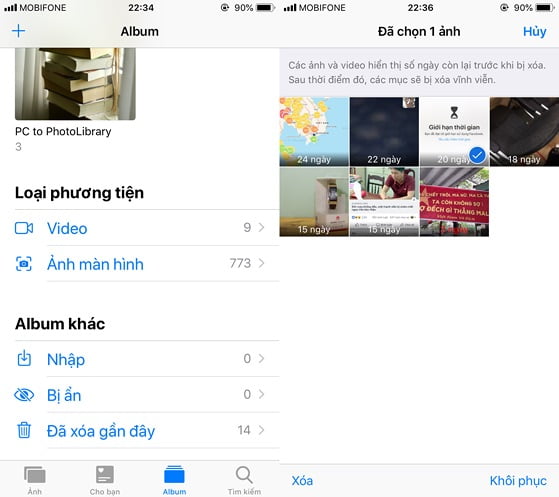
Một trong những cách giúp khôi phục ảnh đã xóa vĩnh viễn trên thiết bị Iphone; đó là truy cập vào thư viện ảnh
Cách khôi phục ảnh đã xóa trên Iphone bằng cách truy cập vào thư viện ảnh là vô cùng đơn giản và tiện lợi. Thế những nhược điểm của phương pháp này; chính là chúng chỉ có thể được áp dụng khi ảnh bị xóa không quá thời hạn quy định là 30 ngày. Vậy nếu như hình ảnh và video đã được xóa quá 30 ngày thì sao? Hãy xem tiếp các cách thức sau đây bạn nhé!
Làm sao khôi phục ảnh đã xoá trên Iphone bằng bản sao lưu trên iTunes?
Nếu như găp phải một số tình huống mà tính năng iCloud Photos đã bị tắt; bạn sẽ không thể nào có thể lấy lại những hình ảnh bằng cách khôi phục ảnh đã xóa trên Iphone trên Icloud. Nếu gặp tình huống này này bạn có thể sử dụng một phần mềm cho phép người dùng xem lại các hình ảnh đã bị xóa; đó là Jihosoft iTunes Extractor.
Nếu người dùng truy cập vào địa chỉ https://www.itunesextractor.com, bạn có thể truy cập đến những dữ liệu nằm phía bên trong của bản sao lưu iTunes. Các thông tin trong bài viết này sẽ chỉ quan tâm chính đến yếu tố về hình ảnh; còn đối với các dạng dữ liệu khác, người dùng chỉ cần thực hiện những thao tác tương tự như chỉ dẫn bên dưới.
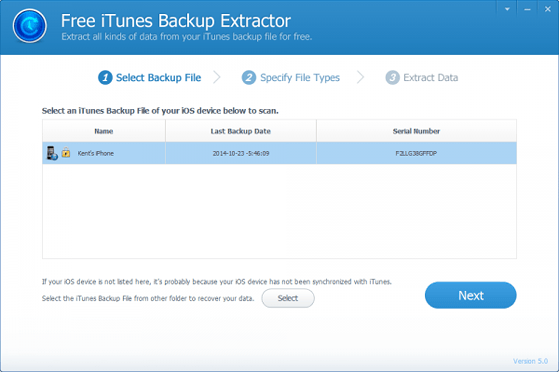
Người dùng Iphone có thể xem lại những hình ảnh đã được xóa bằng bản sao đã được lưu trên iTunes
Khi quá trình cài đặt được diễn ra hoàn thành; người dùng hãy mở ứng dụng iTunes lên. Sau đó, hãy tiến hành tìm tới những tập tin đã được sao lưu trên iTunes. Chọn những bức ảnh mà mình cần khôi phục trở lại. Sau đó hãy thực hiện việc trích xuất dữ liệu ra ngoài.
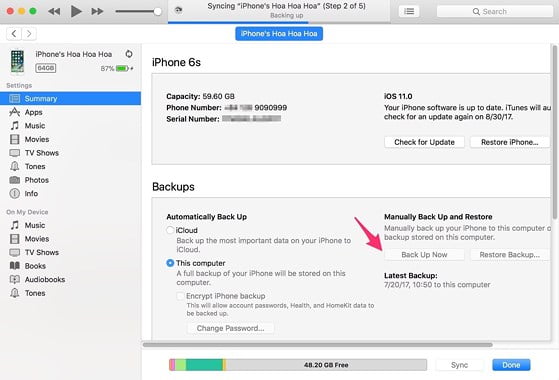
Người dùng hãy lựa chọn những hình ảnh cần được khôi phục và tiến hành trích xuất dữ liệu
Nhằm để tránh xảy ra tình trạng lạc mất dữ liệu (các video và hình ảnh,…); người dùng nên xây dựng riêng cho mình một thói quen cần thiết; đó là tiến hành sao lưu các dữ liệu trên điện thoại Iphone của mình một cách thường xuyên nhất. Người dùng có thể thực hiện công tác này bằng iTunes hoặc iCloud để đảm bảo được sự an toàn trong quá trình tiến hành.
Khôi phục ảnh đã xóa bằng Wondershare Dr Fone
Để có thể khôi phục lại được ban đầu các video, hình ảnh đã bị xóa vĩnh viễn trên dòng thiết bị IPhone; người dùng cần phải chắc chắn rằng mình đã tiến hành việc sao lưu các dữ liệu lên iCloud trước đó.
Bên cạnh đó, người dùng cũng cần chuẩn bị cho mình một chiếc máy tính cùng cáp dây; chúng dùng để kết nối thiết bị IPhone với máy tính của bạn.
Xem thêm: Trường Cao Đẳng Kỹ Thuật Khách Sạn Và Du Lịch Thông Báo Tuyển Sinh Năm 2012
Cách khôi phục ảnh đã xóa trên IPhone được tiến hành cụ thể như sau:
Bước 1
Người dùng hãy tiến hành tải cũng như cài đặt công cụ Wondershare Dr Fone for iOS. Đây là ứng dụng cho phép người dùng IPhone khôi phục lại những video hay hình ảnh đã bị xóa ra khỏi thiết bị iPhone của bạn.
Bước 2
Sau khi đã hoàn tất việc tải cũng như cài đặt thành công công cụ này; bạn hãy bắt đầu khởi động chương trình này lên trên thiết bị máy tính của mình.
Bước 3
Trên phần giao diện chính của ứng dụng này; người dùng sẽ tiến hành nhấn chọn vào mục Data Recovery; được mô tả cụ thể như ở hình bên dưới. Việc này sẽ giúp người dùng có thể thực hiện việc khôi phục lại những hình ảnh đã bị xóa vĩnh viễn trên IPhone trước đó.
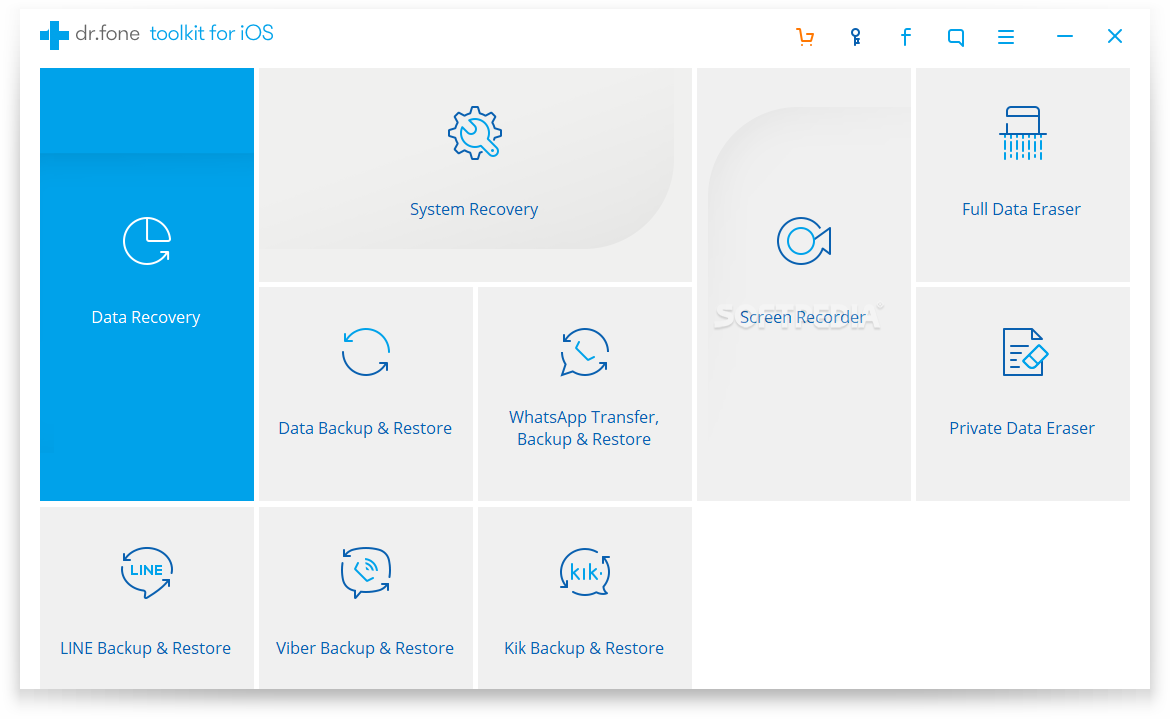
Bạn hãy nhấn chọn vào Data Recovery nhằm giúp khôi phục lại những hình ảnh đã bị xóa trước đó
Bước 4
Lúc này, người dùng sẽ phải lựa chọn một biểu tượng có hình “đám mây”. Biểu tượng này nằm ở phía bên tay trái của màn hình công cụ. Ngay sau đó, chương trình này sẽ yêu cầu người sử dụng tiến hành đăng nhập vào tài khoản iCloud của mình tương ứng trên chính thiết bị iPhone đó của bạn.
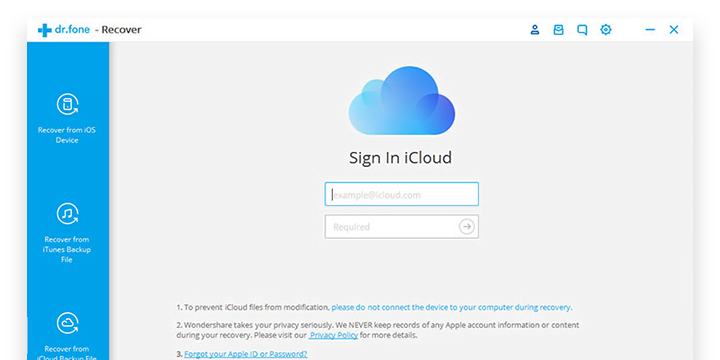
Bước tiếp theo, hãy tiến hành đăng nhập vào tài khoản iCloud bạn nhé!
Trong trường hợp nếu như bạn không thể nào nhớ được mật khẩu tài khoản iCloud của mình trên thiết bị IPhone; hãy xem những cách giúp lấy lại mật khẩu cho tài khoản iCloud của mình. Điều này nhằm giúp bạn có thể tiếp tục tiến hành những bước khôi phục ảnh tiếp theo.
Bước 5
Khi đã có thể đăng nhập vào được iCloud rồi; chương trình này sẽ giúp bạn đăng nhập và tiến hành kiểm tra một lượt toàn bộ những dữ liệu được sao lưu và có trên iCloud. Sau khi quá trình này kết thúc, hệ thống sẽ ngay lập tức hiển thị ra một danh sách những bản sao lưu trên thiết bị IPhone mà người dùng đã tiến hành sao lưu trước đó lên tài khoản iCloud. Bước cần thiết tiếp theo đó chính là các bạn sẽ phải tiến hành tìm kiếm; sau đó chọn lựa những bản sao lưu sở hữu thời gian gần nhất với thời điểm mà người dùng đã xóa ảnh đi.
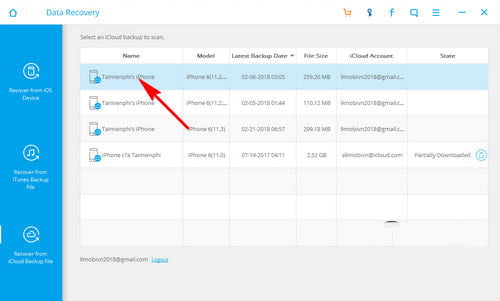
Hãy lựa chọn các bản sao lưu có thời gian gần với thời điểm xóa ảnh để có thể khôi phục được hình ảnh
Bước 6
Để có thể giúp các bạn rút ngắn được thời gian cho quá trình tìm kiếm những bức ảnh đã lỡ tay bị xóa đi vĩnh viễn, các bạn sẽ chỉ cần lựa chọn mục Camera Roll. Mục này có trong bảng biểu mẫu tệp tin; có thể được khôi phục lại từ công cụ Wondershare Dr Fone này. Sau đó nhấn vào nút Next để có thể bắt đầu tiến trình quét qua những dữ liệu có trong iCloud.
Xem thêm: Quán Quân “Thử Thách Cùng Bước Nhảy” Hiện Giờ Ra Sao? ? Thử Thách Cùng Bước Nhảy
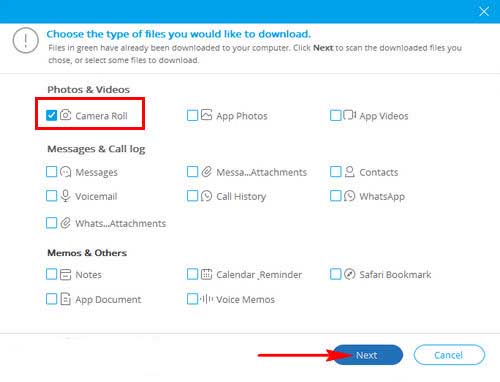
Chỉ cần lựa chọn mục Camera Roll để có thể rút ngắn được thời gian tìm kiếm hình ảnh
Bước 7
Sẽ chỉ mất một vài phút cho quá trình tải xuống bản sao lưu có trong iCloud; cùng với đó là việc tìm kiếm để khôi phục lại những bức ảnh đã được xóa vĩnh viễn trên thiết bị IPhone của bạn.
Bước 8
Khi quá trình này đã được hoàn thành; hệ thống sẽ được hiển thị hàng loạt những bức ảnh mà người dùng đã lưu trữ; bao gồm cả những hình ảnh đã lỡ tay bị xóa khỏi thiết bị IPhone. Lúc này, bạn hãy tìm kiếm lại những bức hình mà bạn cần phải khôi phục sau khi vô tình bấm xoá chúng vĩnh viễn ngay tại đây. Sau đó hãy bấm lựa chọn mục Recover to Computer nhé!
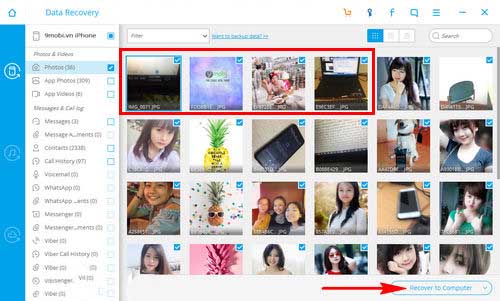
Bước cuối cùng để hoàn thành đó chính là người dùng hãy tự tìm lại cho mình bức hình cần phải khôi phục; sau đó chọn Recover to Computer
Bài viết đã phổ biến đến bạn đọc 4 cách khôi phục ảnh đã xóa trên iphone thành công 100%. Hãy FOLLOW Điện Thoại Giá Kho ngay hôm nay để có thể cập nhật liên tục các mẹo cực kỳ hữu ích trên điện thoại của bạn nhé!